Introduction
Ce manuel Oracle by Example (OBE) fournit des instructions pour migrer vos données JD Edwards EnterpriseOne 9.2 d'un système sur site avec une base de données Oracle sous Windows vers Oracle Cloud.
Dans ce tutoriel OBE, vous allez apprendre à :
- Exécutez le script d'export sur le serveur de base de données sur site.
- Exécutez les UBE manuellement sur le serveur de déploiement sur site.
- Exécutez le script d'import sur le serveur de base de données sur l'instance en un clic.
- Exécutez les UBE manuellement sur le serveur de déploiement sur une instance en un clic.
- Effectuez les tâches postérieures à la migration.
Délai d'exécution
La durée de migration peut varier et peut prendre plusieurs heures, en fonction du nombre de tables et de la taille des données importées.
Contexte
La migration Oracle Cloud prend en charge la migration de l'environnement sur site Appicaltions 9.2 vers Oracle Cloud (en un clic).Avant de démarrer le processus de migration, assurez-vous que tous les objets traditionnels sont réinsérés pour le code de chemin que vous prévoyez de migrer. Les informations sur le projet ne seront pas migrées vers l'instance en un clic. Les objets définis par l'utilisateur (UDO) réservés à un projet réel seront déplacés vers le projet par défaut des utilisateurs à la fin du processus de migration.
Pour migrer JD Edwards EnterpriseOne vers une base de données Oracle One-Click for Windows, l'environnement sur site doit exécuter Tools version 9.2.1 ou ultérieure avec Applications 9.2. Une fois la migration terminée, votre environnement migré sera dans la même version des applications que le reste de votre installation en un clic.
Environnement sur site pris en charge :
- EnterpriseOne Tools version 9.2.1 et versions ultérieures
- EnterpriseOne Applications version 9.2
- Base de données Oracle sous Windows
Prérequis
Avant la migration, assurez-vous que :
- L'environnement sur site est disponible dans Applications 9.2 et Tools version 9.2.1 ou ultérieure.
- Une compilation complète des packages est terminée, alimentant les tables du référentiel.
- Vous avez provisionné PS920 sur le serveur Enterprise Server en un clic et les services sont exécutés sur PS920. Le système écrase l'environnement cible (par exemple, DV920) pour la première migration.
- Un clic est sur la version 9.2.8 avec UN8 ou une version ultérieure.
- Les anciens packages sont nettoyés pour accélérer le processus de migration.
De quoi avez-vous besoin ?
Pour effectuer les étapes de ce tutoriel OBE, vous devez avoir :
- Un abonnement à Oracle Cloud. Vous devez être un utilisateur doté du rôle Opérations de calcul. Pour plus d'informations, reportez-vous à Démarrage avec les abonnements Oracle Compute Cloud Service dans Utilisation d'Oracle Compute Cloud Service.
- Vérifiez que la taille de la base de données dans l'instance en un clic est suffisamment grande pour l'import et que les paramètres/configurations de base de données sont validés ou ajustés en fonction des besoins de votre entreprise (par exemple, paramètres d'extension et de taille maximale).
- Création d'un déploiement multiniveau JD Edwards EnterpriseOne sur une instance Oracle Cloud One-Click. Pour plus d'informations, reportez-vous aux OBE de provisionnement à plusieurs niveaux ou en un clic.
- Téléchargé
JDE_9.2.26_One-Click_Migration_Tool_Win_Oracle_DB.zipà partir du centre de mise à jour Oracle.JDE_9.2.26_One-Click_Migration_Tool_Win_Oracle_DB.zipcontient :- Exporter le dossier avec les scripts d'export (déplacez ce dossier vers le serveur de base de données sur site).
- Importer un dossier avec des scripts d'import (déplacez ce dossier vers le serveur de base de données sur l'instance Oracle One-Click).
- Vérifié, vous pouvez exécuter la commande suivante sur les machines source et de destination ;
sqlplus<dbuser>/<dbpass>@<netname></netname>
Tâche 1 : exécuter le script d'export sur le serveur de base de données sur site
Le script export.bat exporte les schémas sur le serveur de base de données sur site. Vous pouvez ensuite déplacer les fichiers dump vers le serveur de base de données sur l'instance en un clic.
- Avant de commencer, exécutez le programme Accès aux mises à jour logicielles (P96470) sur le serveur de déploiement sur site. Lorsque cette application démarre, elle synchronise l'historique des mises à jour logicielles Electroc (ESU) entre
System – 920etSystem Local. Une fois le processus terminé, vous pouvez fermer l'application. - Extrayez le fichier de script Win/Oracle JDE_9.2.26_One-Click_Migration_Tool_Win_Oracle_DB.zip sur le serveur de base de données sur site.
- Accédez à l'emplacement où vous avez téléchargé les scripts d'export sur le serveur de base de données sur site (par exemple :
c:\MoveAndImprove). - Ouvrez le dossier d'export et modifiez le fichier
ORCL_SETENV.batavec ces paramètres.
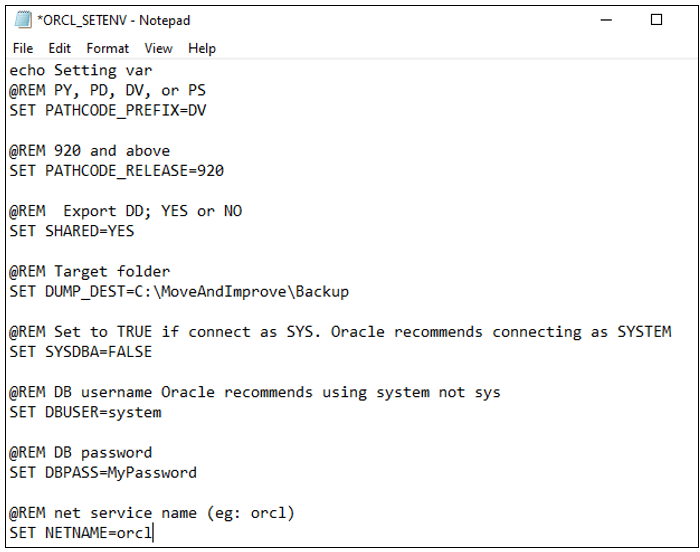
Fichier ORCL_SETENV.bat
Champ Description SET PATHCODE_PREFIX Préfixe du code de chemin d'accès à partir duquel exporter. Entrez DV.
Les valeurs valides sontPY,PDetDV.SET PATHCODE_RELEASE Version de code de chemin vers laquelle exporter. Entrez 920.DÉFINIR COMME PARTAGÉ Exporter le dictionnaire de données. Entrez YESpour exporter le dictionnaire de données.
Sinon, entrezNO. Il ne faut le faire qu'une seule fois.SET DUMP_DEST Chemin complet du dossier dans lequel vous souhaitez stocker les fichiers dump de la base de données. Entrez c:\MoveAndImprove\Backup.
*Assurez-vous que le répertoire existe*
DÉFINIR SYSDBA
Entrez TRUEsi vous êtes connecté en tant qu'administrateur de base de données.DÉFINITION DE DBUSER
Utilisateur de base de données disposant de privilèges sur les schémas en cours d'insertion. Entrez system.
Les valeurs valides sontsystemetsysdba.DÉFINIR LE DBPASS Mot de passe pour DBUSER. Entrez le mot de passe système.
DÉFINIR LE NOM RÉSEAU Nom du service réseau ou chaîne de connexion de la base de données (par exemple, entrez orcl).
- Dans la fenêtre de commande, accédez à votre dossier de scripts.
- Exécutez ORCL_EXPORT.bat.
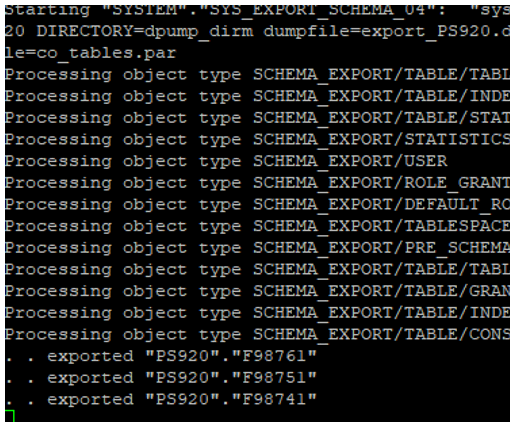
ORCL_EXPORT.bat - Vérifiez que tous les fichiers journaux générés sont terminés.
- Vérifiez que les fichiers
.dmpont été créés à l'emplacement indiqué. - Transférez les fichiers
.dmpvers un dossier sur le serveur de base de données sur l'instance de service de calcul pour l'import à une étape ultérieure.
Tâche 2 : exécution des UBE sur le serveur de déploiement sur site
- Exécutez les versions R98403XA sur le serveur de déploiement sur site pour copier les tables système, y compris les tables ESU ((F9670, F9671 et F9672) et les tables Object Librarian).
- XJDE0002 copie les tables système, y compris les tables ESU ((F9670, F9671 et F9672).
- XJDE0003 copie Object Librarian. Ne modifiez pas la sélection de données.
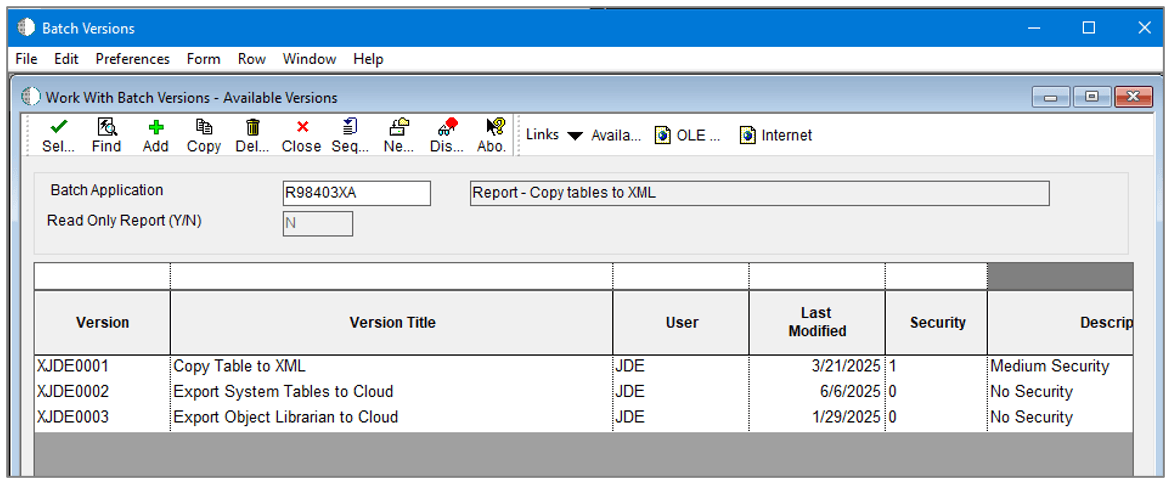
R98403XA Rapport - Copier les tables au format XML - Après avoir exécuté les versions UBE, vérifiez que tous les fichiers xml existent dans le répertoire cible. Vérifiez également que les rapports PDF contiennent des erreurs, le cas échéant.
- Pour toutes les versions, modifiez l'option de traitement du chemin XML cible si vous stockez les fichiers XML à un autre emplacement.
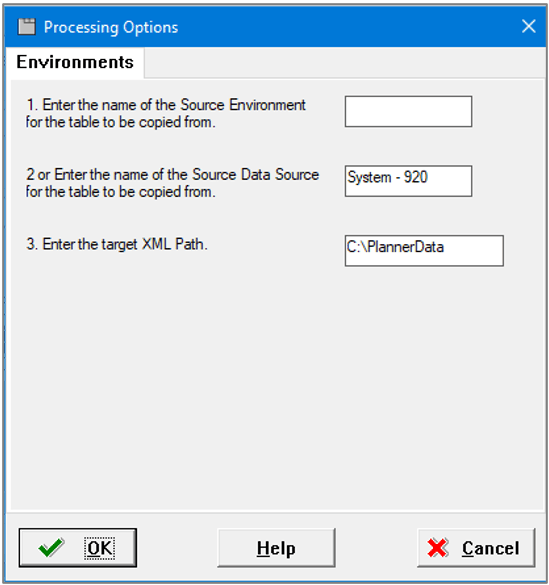
R98403XA Options de traitement - R98403XA, XJDE0002 copie un sous-ensemble de tables système (sécurité, objets médias et historique ESU).
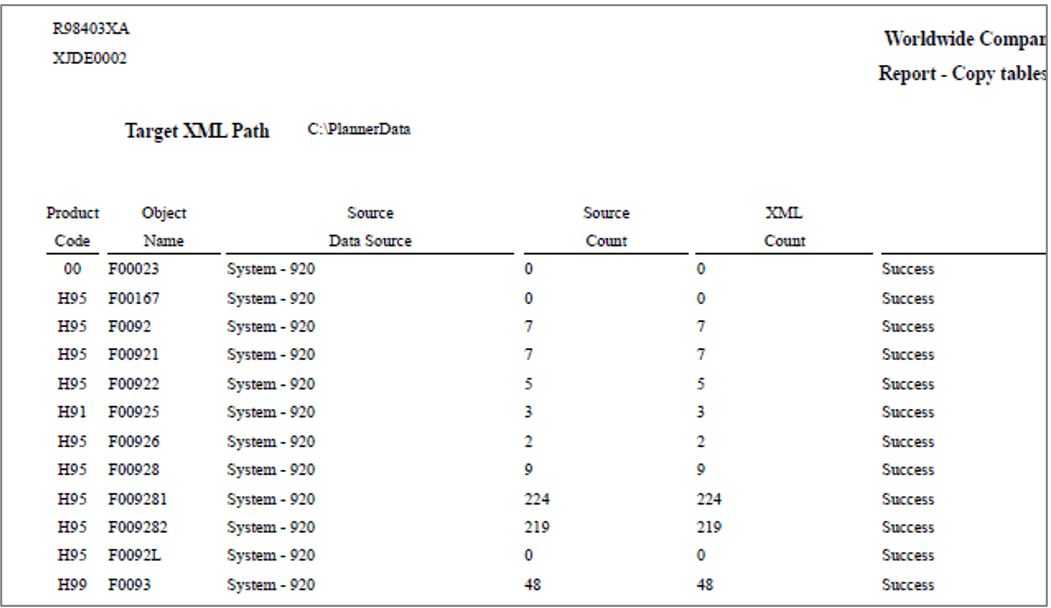
R98403XA XJDE0002 Rapport - R98403XA, XJDE0003 copie un sous-ensemble de tables Object Librarian vers
c:\PlannerData. La copie d'Object Librarian garantit que les données des objets personnalisés sont copiées (mode ADD). Les scripts de base de données ne copient pas le service Object Librarian sur site en un clic.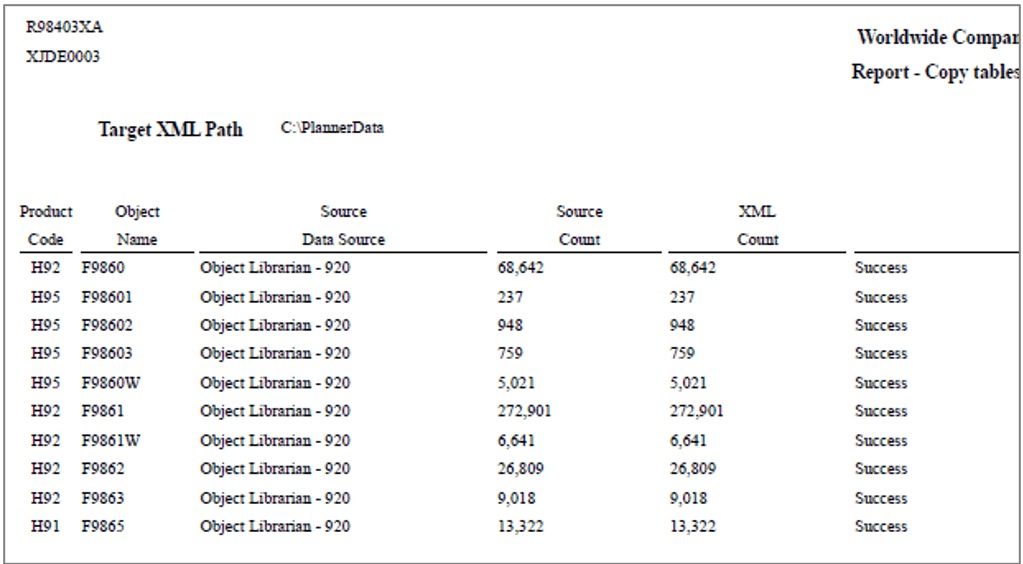
R98403XA XJDE0003 Rapport - Compressez le dossier
c:\PlannerDataà partir duquel les données système et Object Librarian ont été copiées. - Copiez
PlannerData.zipsur le serveur de déploiement Oracle Cloud et extrayez-le.
Tâche 3 : exécuter le script d'import sur le serveur de base de données Oracle Cloud
Après avoir exécuté le script d'export sur site sur le serveur de base de données, exécutez le script d'import sur le serveur de base de données Oracle Cloud.
Le fichier ORCL_IMPORT.bat importe les données des fichiers dump (générés par le script d'export) vers le serveur de base de données sur le service Compute Cloud.
- Copiez le répertoire des scripts et des fichiers dump sur votre serveur de base de données cloud.
- Accédez au dossier d'import du serveur de base de données Oracle, par exemple
c:\MoveAndImprove\JDE_9.2_Migration_Utility_9.2.26_for_Windows_SQL\SQL Import. - Extraire les scripts Win/Oracle JDE_9.2.26_One-Click_Migration_Tool_Win_Oracle_DB.zip sur le serveur de base de données Oracle Cloud.
- Ouvrez le dossier import et modifiez le fichier ORCL_SETENV.bat.
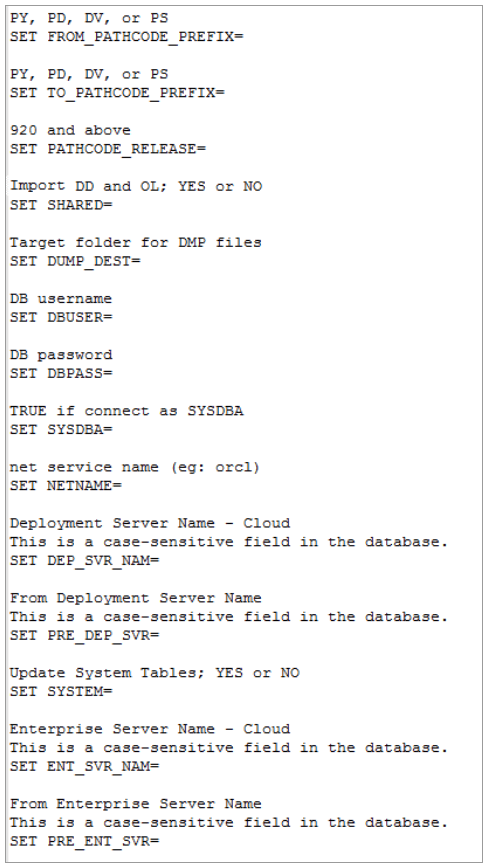
Fichier ORCL_SETENV.bat
Champ Description SET FROM_PATHCODE_PREFIX Préfixe du code de chemin que vous avez exporté sur le serveur de base de données sur site. Entrez DV.
Les valeurs valides sontPY,PDetDV.SET TO_PATHCODE_PREFIX Préfixe du code de chemin cible sur le serveur de base de données Oracle Cloud. Entrez PY,PDouDV.
peut être identique ou différent deFROM_PATHCODE_PREFIX.SET_PATHCODE_RELEASE Entrez 920. Ne modifiez pas cet élément.
DÉFINIR COMME PARTAGÉ Entrez YESpour importer le dictionnaire de données. Vous ne devez importer le dictionnaire de données qu'une seule fois.
Sinon, entrezNO.SET DUMP_DEST Chemin complet du dossier dans lequel vous avez copié les fichiers dump de la base de données. Exemple : C:\MoveAndImprove.
DÉFINIR DBUSER Utilisateur de base de données disposant des privilèges nécessaires pour effectuer des opérations IMPDP . Oracle recommande d'utiliser system.DÉFINIR LE DBPASS Mot de passe de DBUSER. Saisissez le mot de passe système.
Remarque : si votre mot de passe de base de données contient un caractère spécial autorisé tel que $, vous devez placer le mot de passe de base de données entre apostrophes dans les fichiers exp_set etimp_set. Par exemple, si votre mot de passe de base de données inclut un symbole $, vous devez indiquer la valeur suivante :
DBPASS=Hello$123
DÉFINIR SYSDBA TRUEdoit être utilisé si connecté en tant que SYSDBA. Sinon, entrezFALSE.DÉFINIR LE NOM RÉSEAU Nom TNS de la base de données (par exemple, JDEORCL).SET DEP_SVR_NAM Nom du serveur de déploiement Oracle Cloud en majuscules. SET PRE_DEP_SVR Nom du serveur de déploiement sur site en majuscules.
DÉFINIR LE SYSTÈME Entrez YESpour mettre à jour les noms de machine dans les tables dansJDE920.
SET ENT_SVR_NAM Nom du nouveau serveur Oracle Cloud Enterprise Server. Faites correspondre la casse en tant que nom dans la table SY920.F9650.
SET PRE_ENT_SVR Nom de votre ancien serveur d'entreprise sur site. Faites correspondre la casse en tant que nom dans la table SY920.F9650du serveur Enterprise Server sur site.
- Dans la fenêtre de commande, accédez à votre dossier de scripts et exécutez
ORCL_IMPORT.bat.
Le script s'exécute et crée des journaux dans le répertoire de vidage. Vérifiez que tous les fichiers journaux générés sont terminés.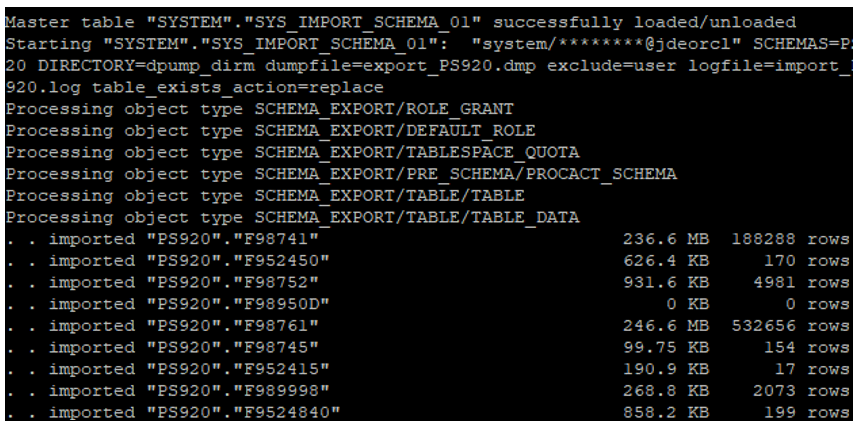
ORCL_IMPORT.bat
Tâche 4 : exécuter les UBE sur le serveur de déploiement Oracle Cloud
Sur le serveur de déploiement Oracle Cloud, exécutez les versions R98403XB pour copier les données d'un environnement on-premise vers le cloud. Ne modifiez pas la sélection des données sur chaque version et vérifiez les rapports PDF.
- Exécutez les versions R98403XB sur le serveur de déploiement Oracle Cloud pour copier les données sur site vers le serveur de déploiement Oracle Cloud.
- R98403XB, XJDE0034 copie les lignes système en mode ADD. Notez que ce processus ne copie pas les mappings OCM, les définitions d'environnement et l'historique ESU.
- R98403XB, XJDE0035 copie un sous-ensemble de tables Object Librarian dans le dictionnaire de données local, en tant qu'entrée dans la fusion Object Librarian R98605.
- R98403XB, XJDE0037 copie les tables d'historique ESU dans le dictionnaire de données local, en entrée dans la fusion d'historique ESU R96723.
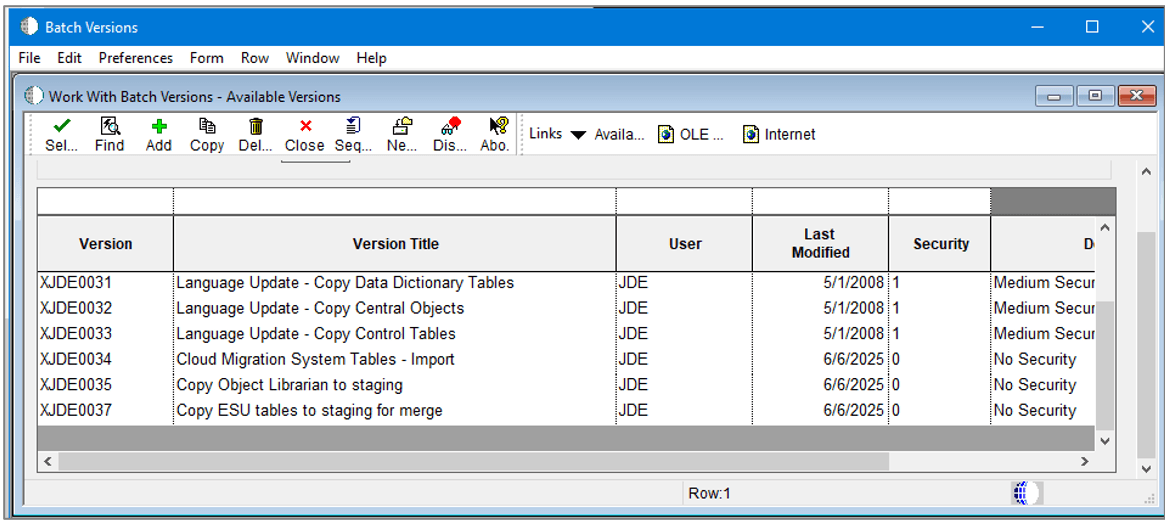
R98403XA Rapport - Copier les tables au format XML - Modifiez Entrez la valeur de l'option de traitement XML
Data Pathpour chacune de ces versions à l'emplacement où vous avez copié le fichier PlannerData à partir du serveur de déploiement sur site.
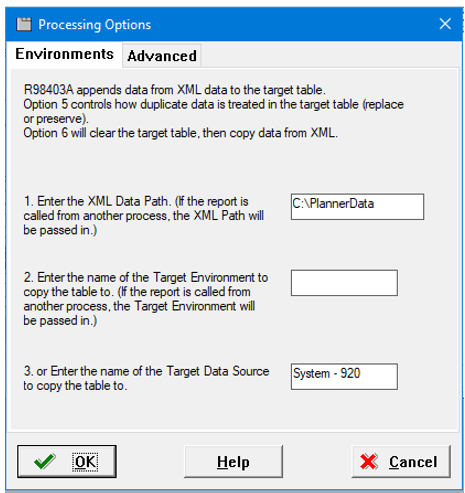
R98403XA Options de traitement - Vérifiez les fichiers PDF pour vous assurer que les copies ont réussi.
- Exécutez le fichier UBE R98605 - Fusionner les enregistrements OL à partir de la version sur site en un clic.
- R98605 supprime les lignes F9861, F98602, F98603 et F9861W pour le code de chemin cible.
- Copie les lignes F9861, F98602, F98603 et F9861W pour le code de chemin source à partir du serveur de déploiement sur site et remplace le code de chemin cible et le serveur de déploiement cible. Par exemple, copiez
PD920dansDV920ouDV920dansDV920. - Copie les lignes F9860, F9860W, F98601, F9862, F9863 et F9865 en mode APPEND pour les objets personnalisés trouvés dans F9861 pour le code de chemin source.
- Ajoute la ligne F9860W manquante pour chaque élément F9861W.
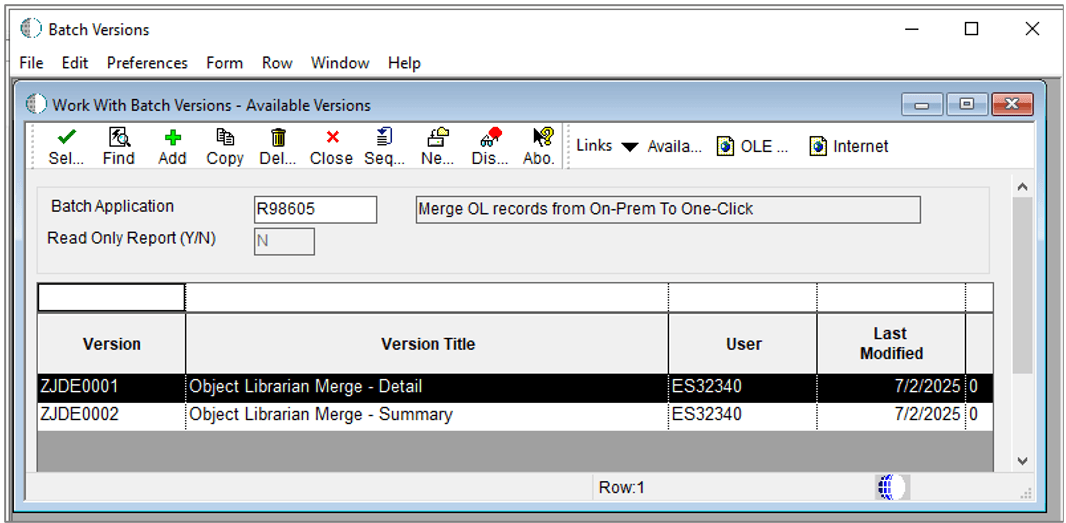
R98605 - Fusionner les enregistrements OL à partir d'un clic sur le site - Vérifiez les options de traitement. Ne modifiez pas la valeur de la source de données source.
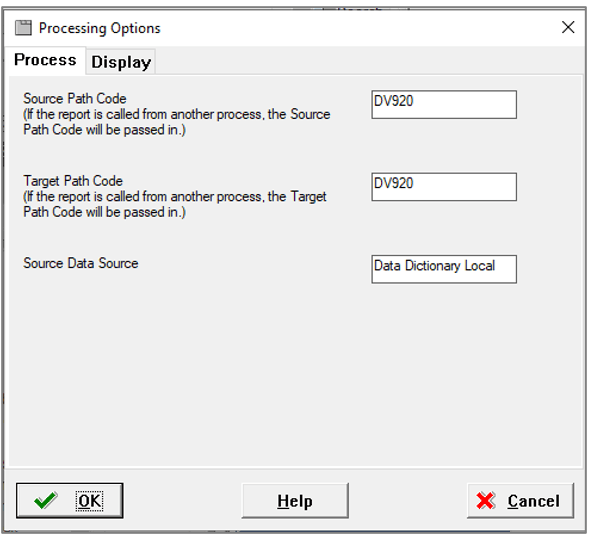
R98605 Options de traitement - Onglet Traitement Champ Récapitulatif/Détails :
1affiche uniquement le nombre de lignes.0répertorie également toutes les lignes d'objet copiées.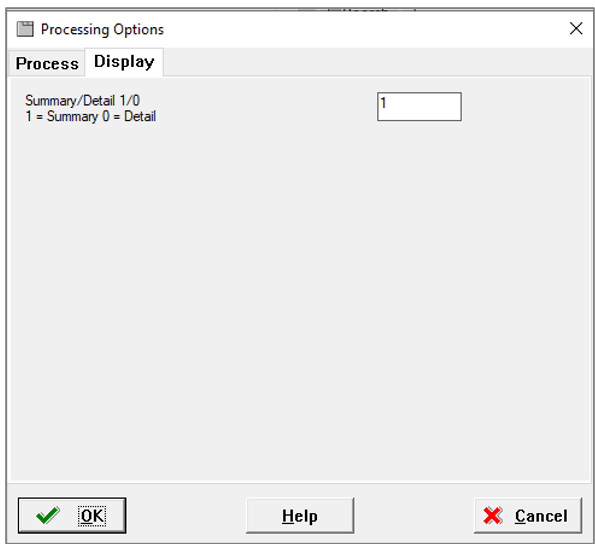
R98605 Options de traitement : Onglet Affichage - Consulter les états de synthèse et de détail.
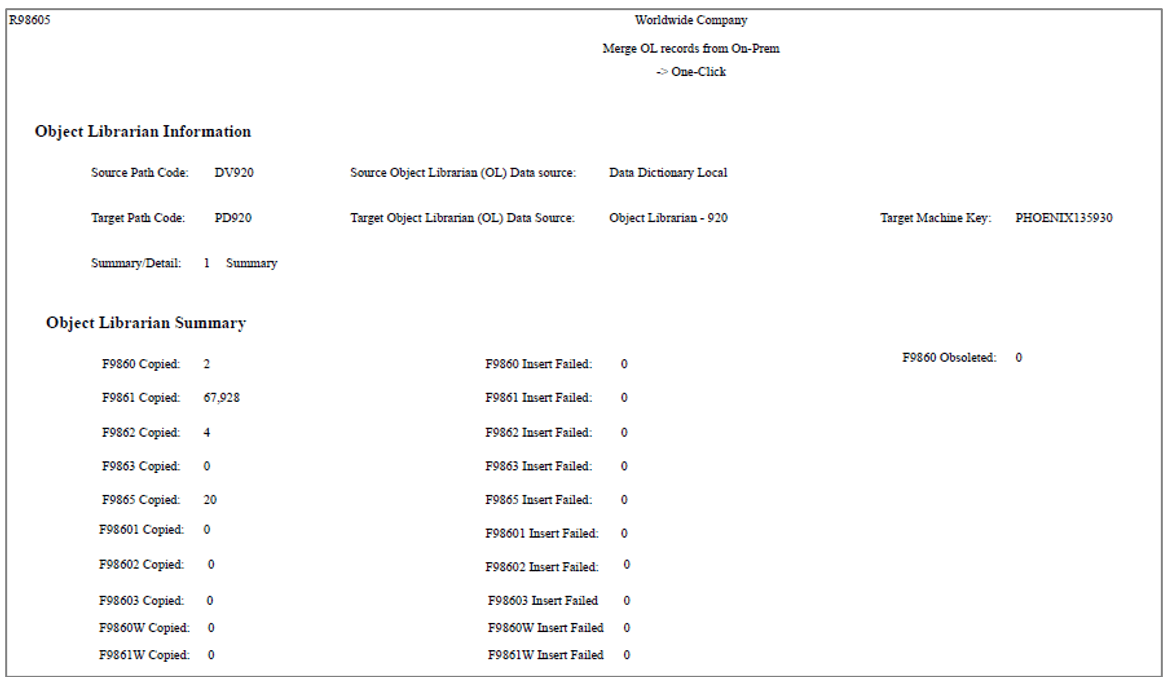
R98605 Rapport récapitulatif Detail (
0) répertorie tous les objets qui ont été copiés et affiche le nombre de lignes.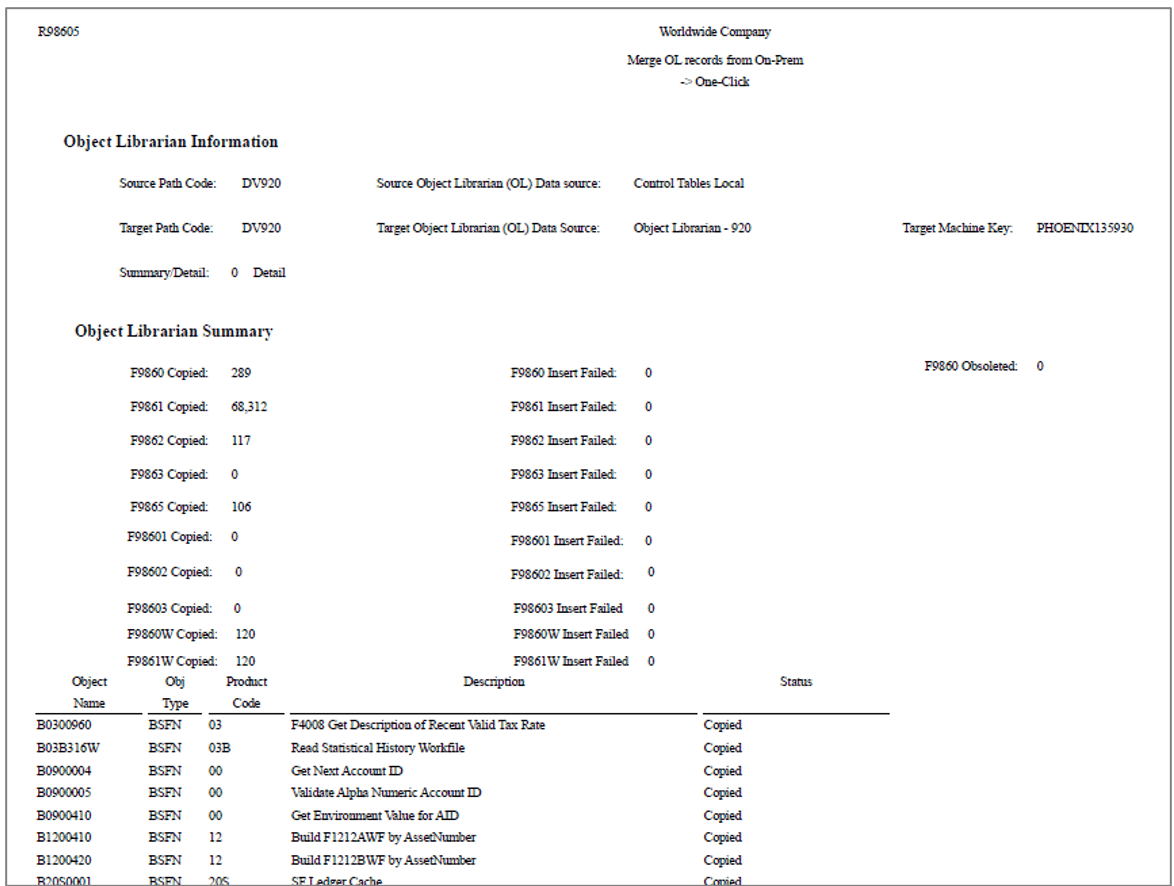
R98605 Rapport détaillé - Exécutez l'UBE R96723, ZJDE0002 en mode final. Il copie l'historique ESU vers System Local et System - 920. ZJDE0001 est le même rapport en mode vérification et n'effectue aucune mise à jour. Le mode de vérification affiche uniquement les nombres de lignes qui seront insérés en mode final.
- Supprime F9671 dans System Local/System - 920 pour l'environnement cible.
- Copie F9671 pour l'environnement source, en remplaçant l'environnement cible. (Par exemple PD920 -> DV920 ou DV920 –> DV920).
- Supprime F9672 dans System Local/System - 920 pour le code de chemin d'accès cible.
- Copie F9672 pour le code de chemin source, en remplaçant le code de chemin cible. (Par exemple PD920 -> DV920 ou DV920 –> DV920).
- A ce stade, l'historique ESU du code d'environnement/chemin cible correspond aux objets centraux sur site qui ont été exportés et importés.
- Dans les options de traitement de R96723, remplacez l'environnement source par l'environnement à partir duquel effectuer la copie et l'environnement cible par celui à partir duquel copier les données. Ne modifiez pas la valeur Source de données ESU source ou la sélection de données.
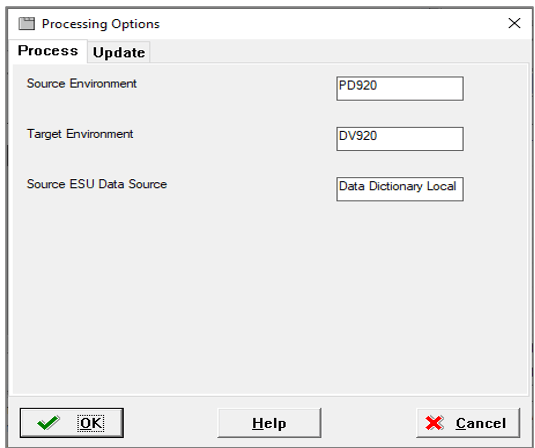
R96723 Options de traitement - Onglet Traitement - Le mode de vérification ne met pas à jour les tables mais affiche le nombre de lignes. Le mode final met à jour les tables.
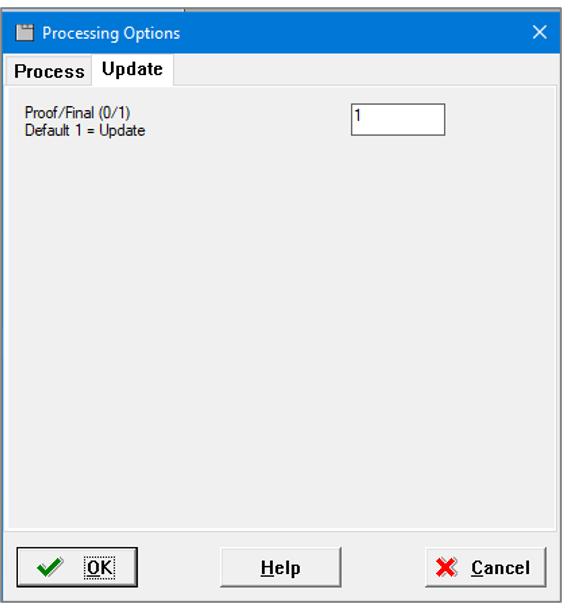
R96723 Options de traitement - Onglet Mettre à jour - Consultez le rapport R96723 - Copy ESU History Move and Improve.
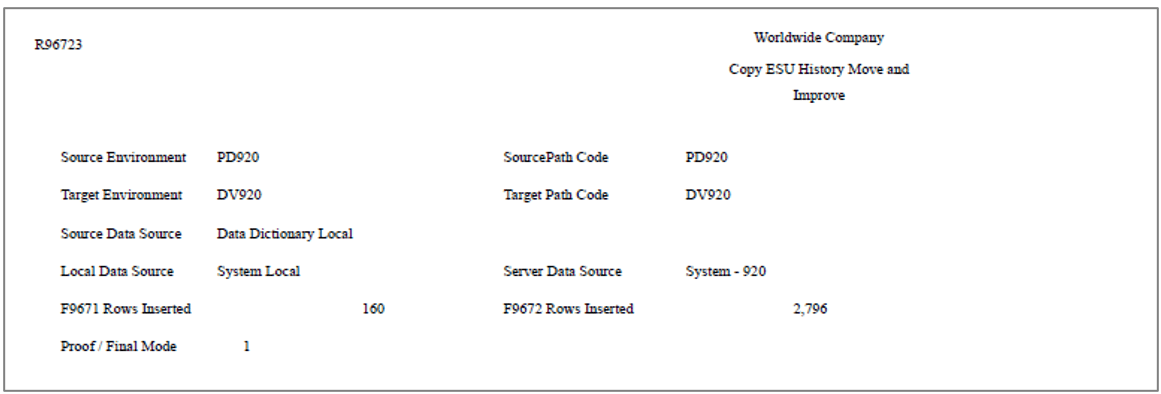
R96723 - Copier l'historique ESU - Rapport Move and Improve
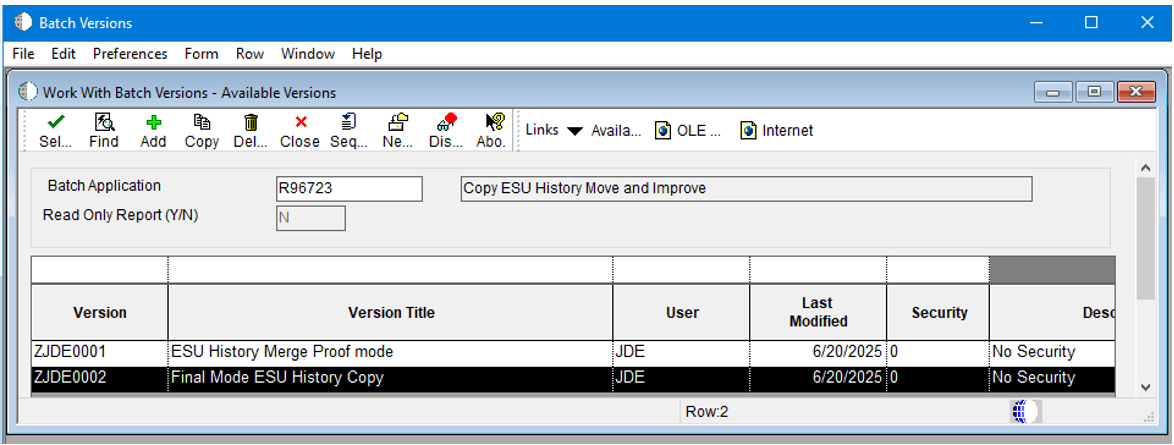
UBE R96723, ZJDE0002 :
Tâches à effectuer après la migration
Après l'exécution de tous les scripts et UBE :
- Déployez les éléments suivants sur le code de chemin cible sur le serveur de base de données cloud Oracle :
- Dernière mise à jour du gestionnaire vers le code de chemin cible, si elle n'est pas installée.
- Les derniers outils regroupent l'ESU.
- La mise à jour UN9 ou la mise à jour qui correspond au reste de l'installation Oracle Cloud (en un clic) (cela revient à effectuer une mise à niveau simplifiée de E920 vers E920).
- Exécutez les instructions spéciales et les conversions de table pour la mise à jour UN9.
- Réinitialisation de la sécurité/du mot de passe
Connectez-vous à DEP920 sur le serveur de déploiement et modifiez les mots de passe des nouveaux remplacements de sécurité.P98LPSECpourF98OWSECetP980001pour les utilisateurs systèmeF98OWPU. Recherchez le remplacement de sécurité pour Server Map à partir du serveur Enterprise Server sur site et supprimez la ligne. Par exemple,<OnPrem>- 920 Server Map.
Remarques :
Les mots de passe des lignesF98OWSECetF98OWPUcopiées en mode APPEND ont probablement un mot de passe incorrect (clé de site différente ou algorithme de hachage différent). - Créez et déployez un package complet vers le code de chemin d'accès cible. Le build de package ne fonctionnera pas s'il existe des remplacements de sécurité avec des mots de passe non valides.
- Vous pouvez désormais modifier le fichier
jde.inisur le serveur Enterprise Server afin que les services puissent être exécutés à l'aide de l'environnement migré.
Liens connexes
Ressources de formation supplémentaires
Pour obtenir d'autres ressources de formation, visitez le site LearnJDE.
Pour obtenir de la documentation produit, visitez JD Edwards sur Oracle Help Center.
Migration de JD Edwards EnterpriseOne vers Oracle Cloud pour Oracle Database sous Windows
G45225-01
2025 octobre
Copyright © 2025, Oracle et/ou ses filiales.